Jak nastavit Sender ID pro uživatele jako Admin
Efektivní komunikace je klíčovým prvkem úspěšných podniků. Nastavení vašeho Sender ID jako Admin v Ozeki SMS Gateway je mocný způsob, jak budovat důvěru a skutečně vyniknout u vašeho publika. V tomto průvodci vás krok za krokem provedeme procesem nastavení Sender ID jako Admin. Postupujte podle uvedených pokynů a zvyšte úroveň vaší SMS komunikace prostřednictvím Ozeki SMS Gateway.
Co je Sender ID?
Jedná se o jedinečný identifikátor spojený s odesílatelem zprávy nebo komunikace. Účelem Sender ID je pomoci příjemcům identifikovat, kdo jim zprávu posílá. V SMS zprávách je Sender ID často číselný nebo alfanumerický řetězec, který se zobrazuje jako jméno nebo číslo odesílatele na mobilním zařízení příjemce. Například při přijetí SMS můžete vidět "Jan Novák" nebo "12345" jako Sender ID. Některé SMS služby umožňují firmám a organizacím přizpůsobit Sender ID tak, aby zobrazoval jejich značku nebo rozpoznatelný identifikátor.
Jak dlouhý může být Sender ID?
Maximální délka telefonních čísel je 15 číslic. Maximální délka alfanumerických Sender ID je 11 znaků. Krátká místní telefonní čísla, nazývaná krátké kódy, mají délku mezi 4-6 číslicemi.
Jak nastavit Sender ID pro uživatele jako Admin (jednoduché kroky)
Pro nastavení Sender ID pro uživatele jako Admin
- Přihlaste se ke svému účtu Ozeki SMS Gateway
- Otevřete Standardního uživatele
- Vytvořte novou Oprávnění
- Vyberte možnost oprávnění Sender ID
- Nastavte Sender ID pro uživatele
- Odhlaste se ze systému
- Přihlaste se jako Standardní uživatel
- Otevřete SMS Messenger
- Vytvořte svou SMS zprávu
- Odešlete SMS zprávu
- Zkontrolujte podrobnosti odeslané zprávy
V následujícím rychlém videu se naučíte, jak nastavit jediné Sender ID v Ozeki SMS Gateway a objevíte výhody SMS zpráv. Nastavení Sender ID je nezbytné, aby vaši příjemci mohli rozpoznat vaše zprávy. Na konci videa budete mít jasný přehled o procesu, takže můžete snadno pokračovat podle pokynů.
Chcete-li proces zahájit, načtěte svůj účet Ozeki SMS Gateway a otevřete domovskou stránku Ozeki. Pokud účet Ozeki nemáte, stáhněte si Ozeki SMS Gateway z webu Ozeki a vytvořte si jej. Po stažení je třeba soubor rozbalit a spustit instalační program v zip balíčku. V nabídce Uživatelé a aplikace klikněte na Standardního uživatele.
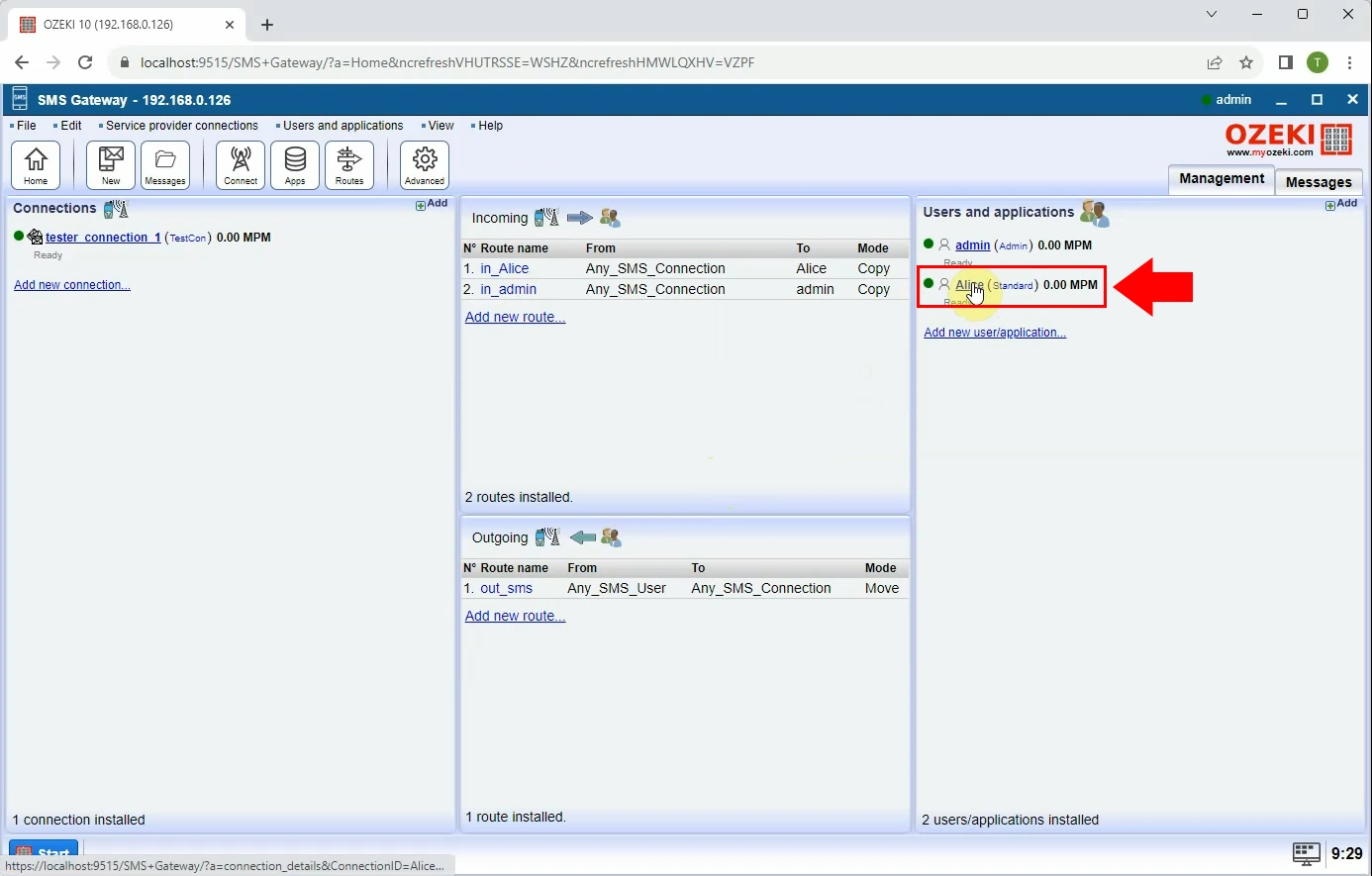
Kliknutím na Standardního uživatele se dostanete na stránku s podrobnostmi, kde můžete provádět úpravy a nastavení. V panelu vyberte kartu "Power", poté klikněte na tlačítko "Vytvořit nový Power", zvýrazněné modře. Poté zvolte možnost "Sender ID" pro instalaci. Umožní vám změnit Sender ID zprávy před odesláním.
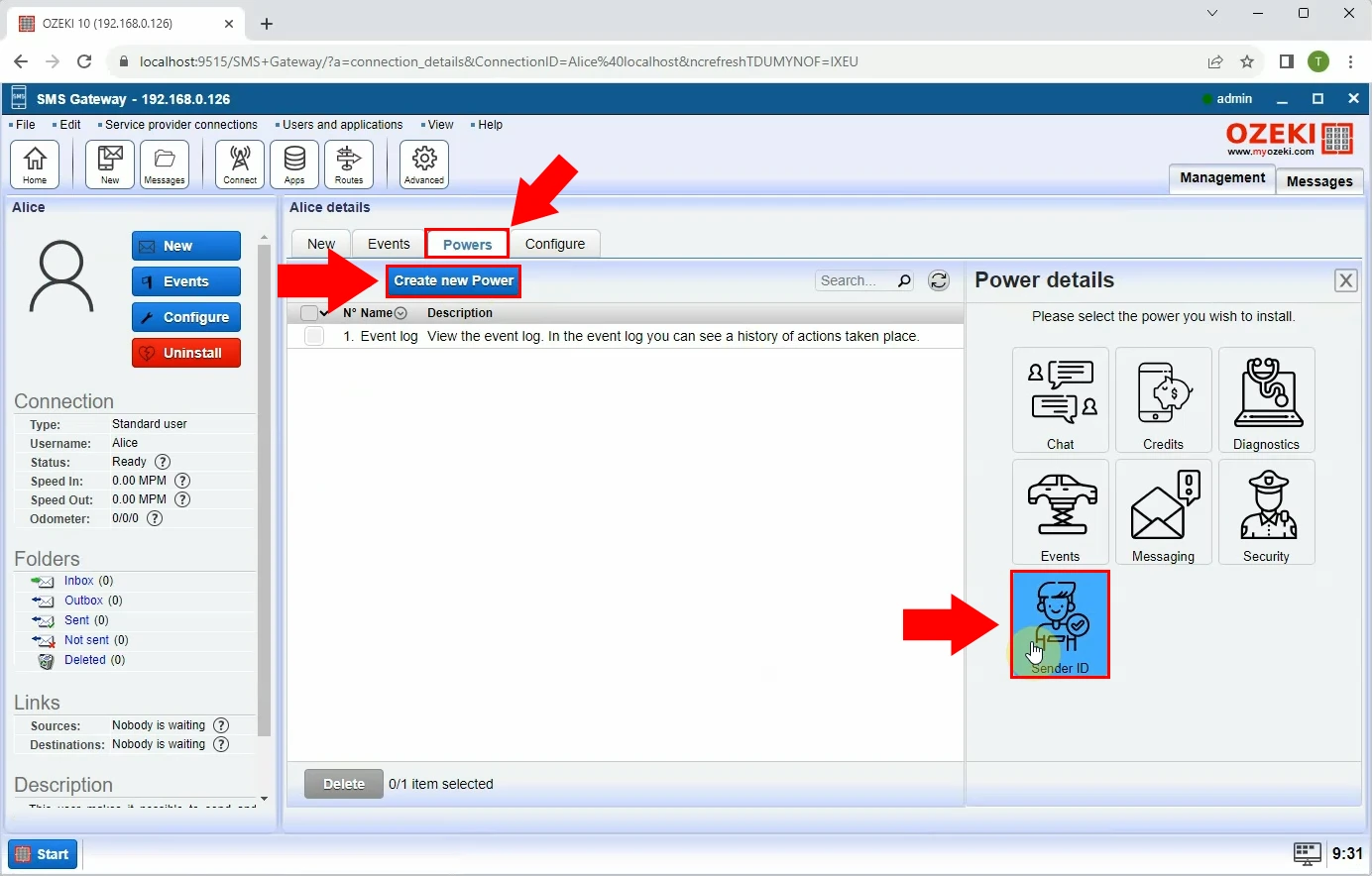
Nyní je třeba přidat obecné údaje k zabezpečení odesílatele pro odchozí zprávy. Může to být telefonní číslo pro SMS, e-mailová adresa nebo jakákoli jiná adresa, kterou chcete použít jako výchozího odesílatele zpráv. Můžete přidat více adres. V tomto případě systém jednu vybere automaticky. Po dokončení zadávání údajů klikněte na tlačítko "Ok" dole.
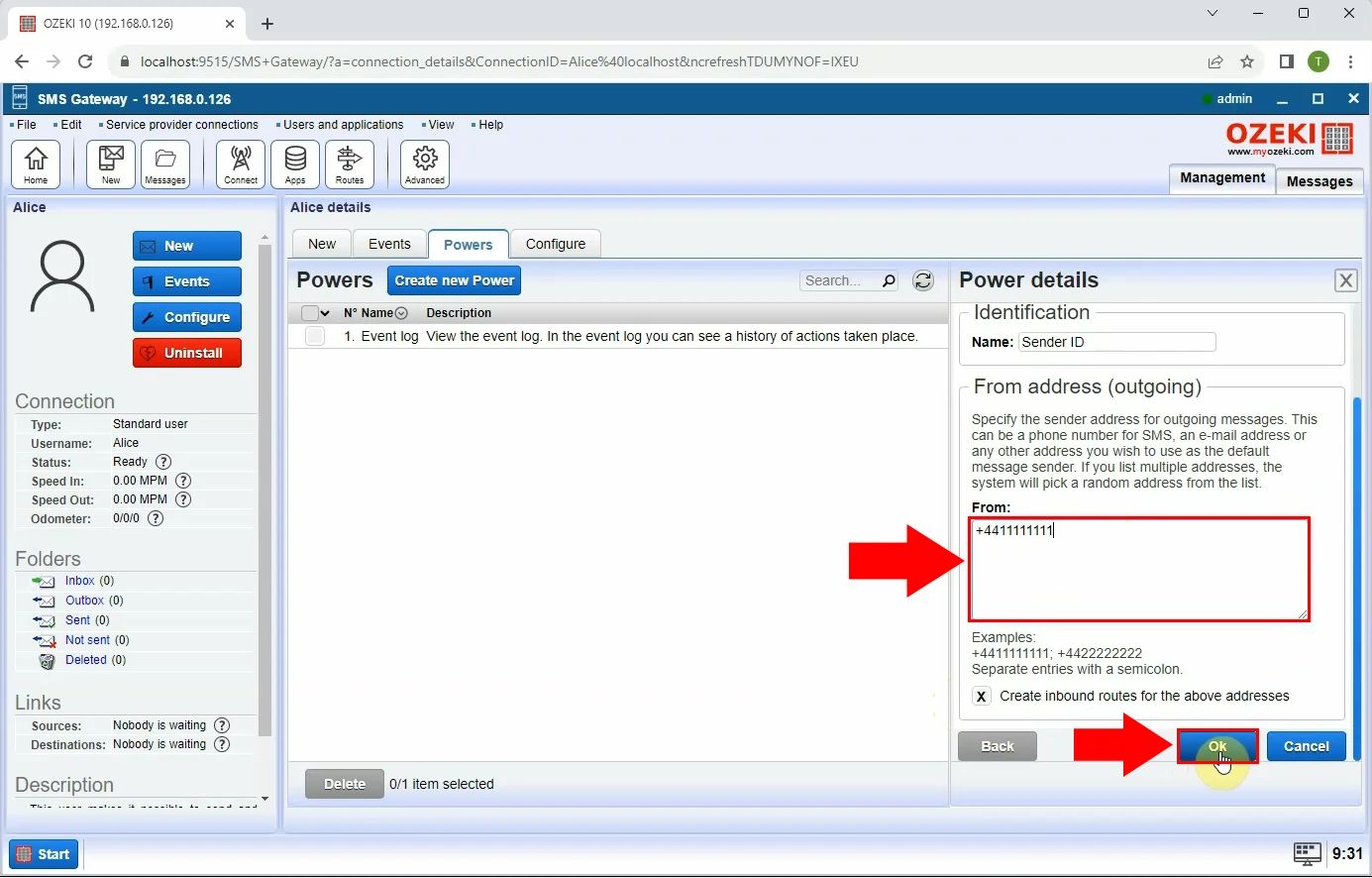
Zavřete domovskou stránku Ozeki, poté se odhlaste z Ozeki SMS Gateway. Pro odhlášení klikněte na nabídku Ozeki Start v levém dolním rohu stránky. Poté se přihlaste do Ozeki SMS Gateway jako Standardní uživatel, který byl nastaven dříve. Zadejte uživatelské jméno a heslo pro přístup k účtu.
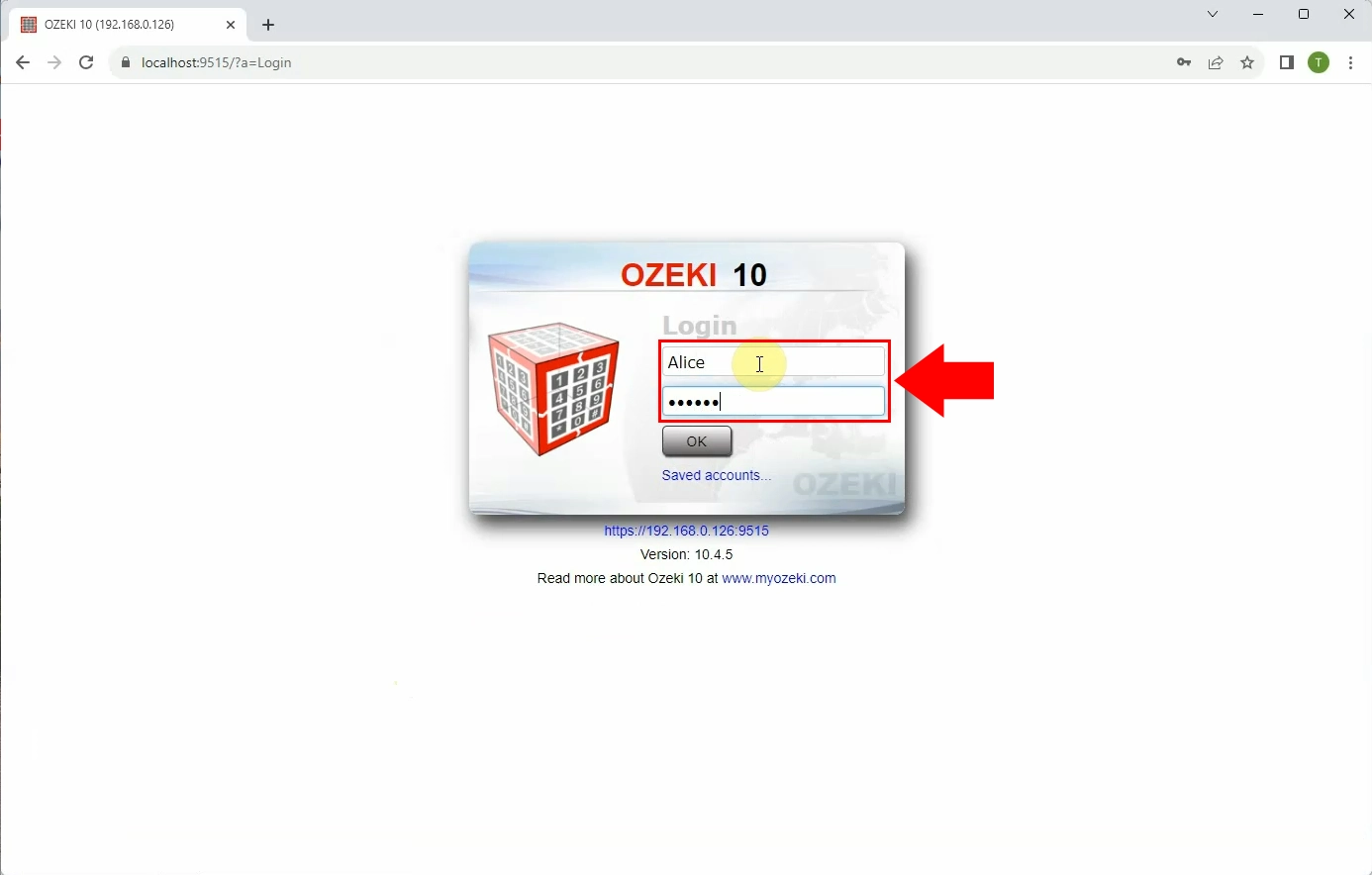
Otevřete nabídku Ozeki "SMS Messenger".
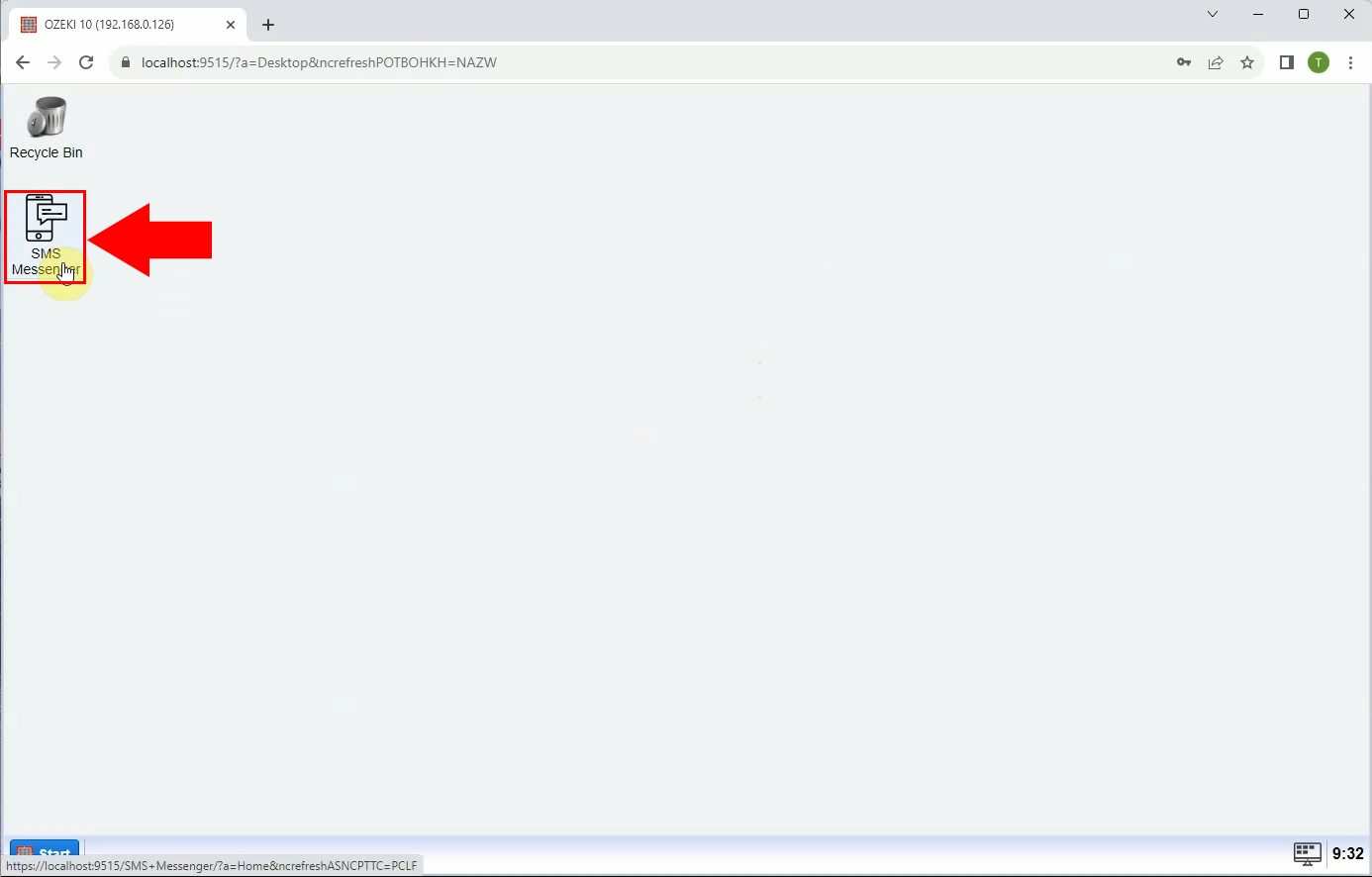
V nabídce SMS Messenger můžete vidět, že název Sender ID byl nastaven systémem automaticky. Poté, co ověříte, že název Sender ID je správný, začněte psát SMS zprávu v editoru.
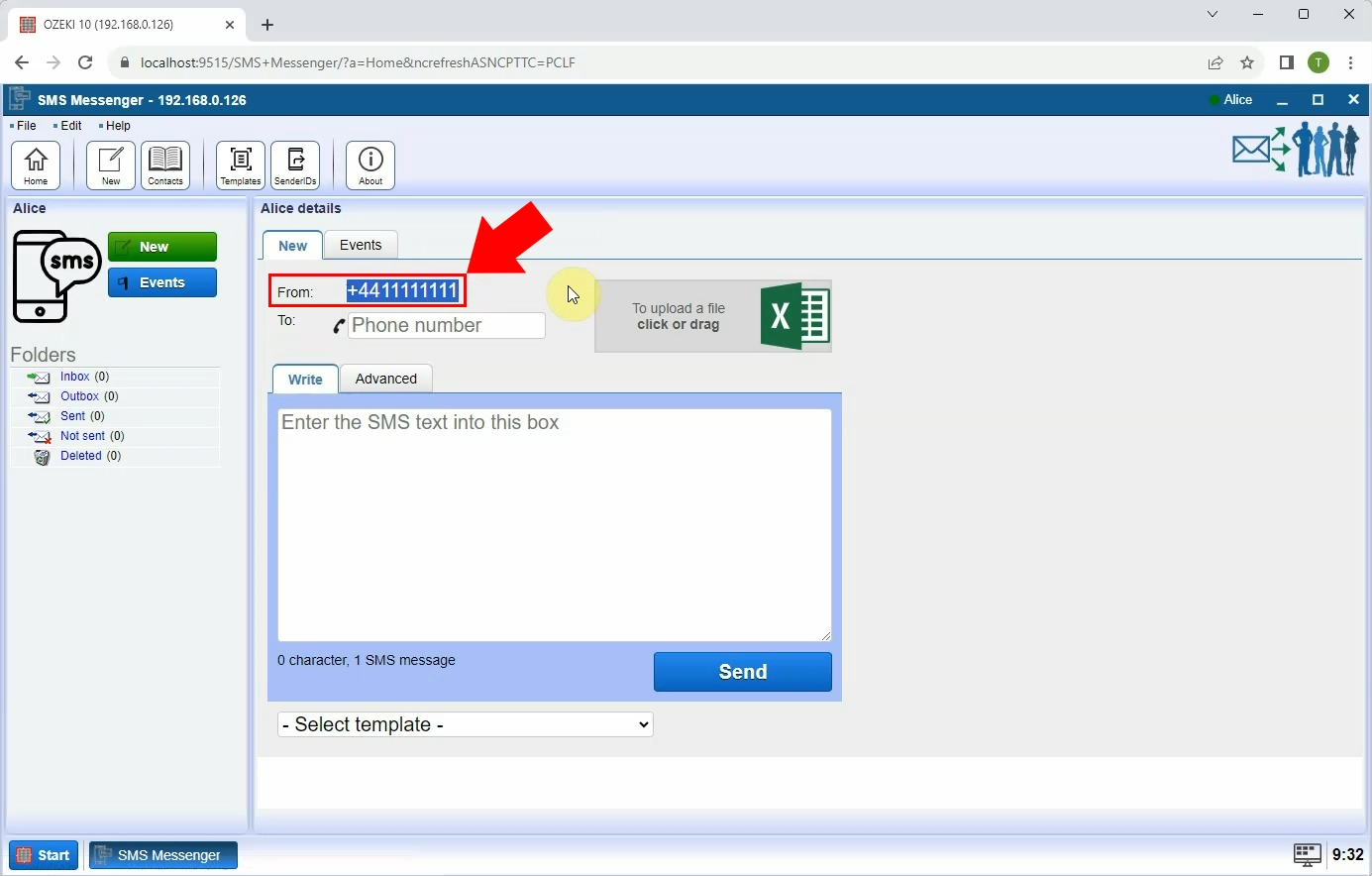
Zadejte telefonní číslo příjemce do pole "Komu", poté začněte psát SMS.
Pro vytvoření SMS zprávy začněte psát text do pole "Napsat". Pod
polem pro zprávu je čítač, který počítá počet použitých znaků
a zpráv. Po dokončení úprav SMS zprávy ji můžete odeslat
kliknutím na tlačítko "Odeslat".
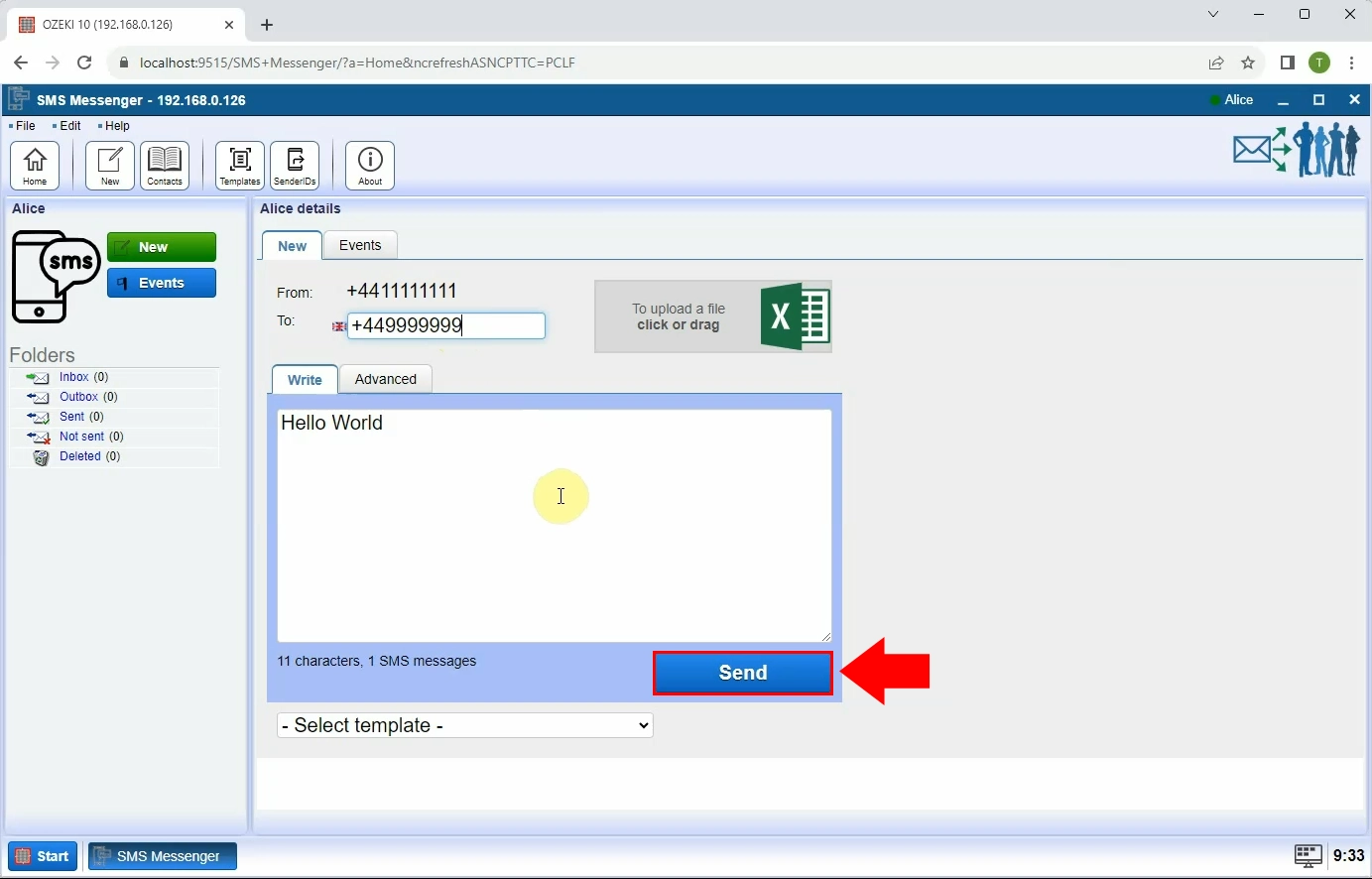
Po kliknutí na tlačítko "Odeslat" se zpráva objeví ve složce "Odeslané". Po odeslání zprávy uvidíte jako výsledek oznámení "Odesláno". Na stránce s podrobnostmi můžete vidět všechna důležitá data o vaší zprávě. Můžete vidět Sender ID, adresu příjemce, samotnou zprávu, datum doručení a procentuální stav procesu.
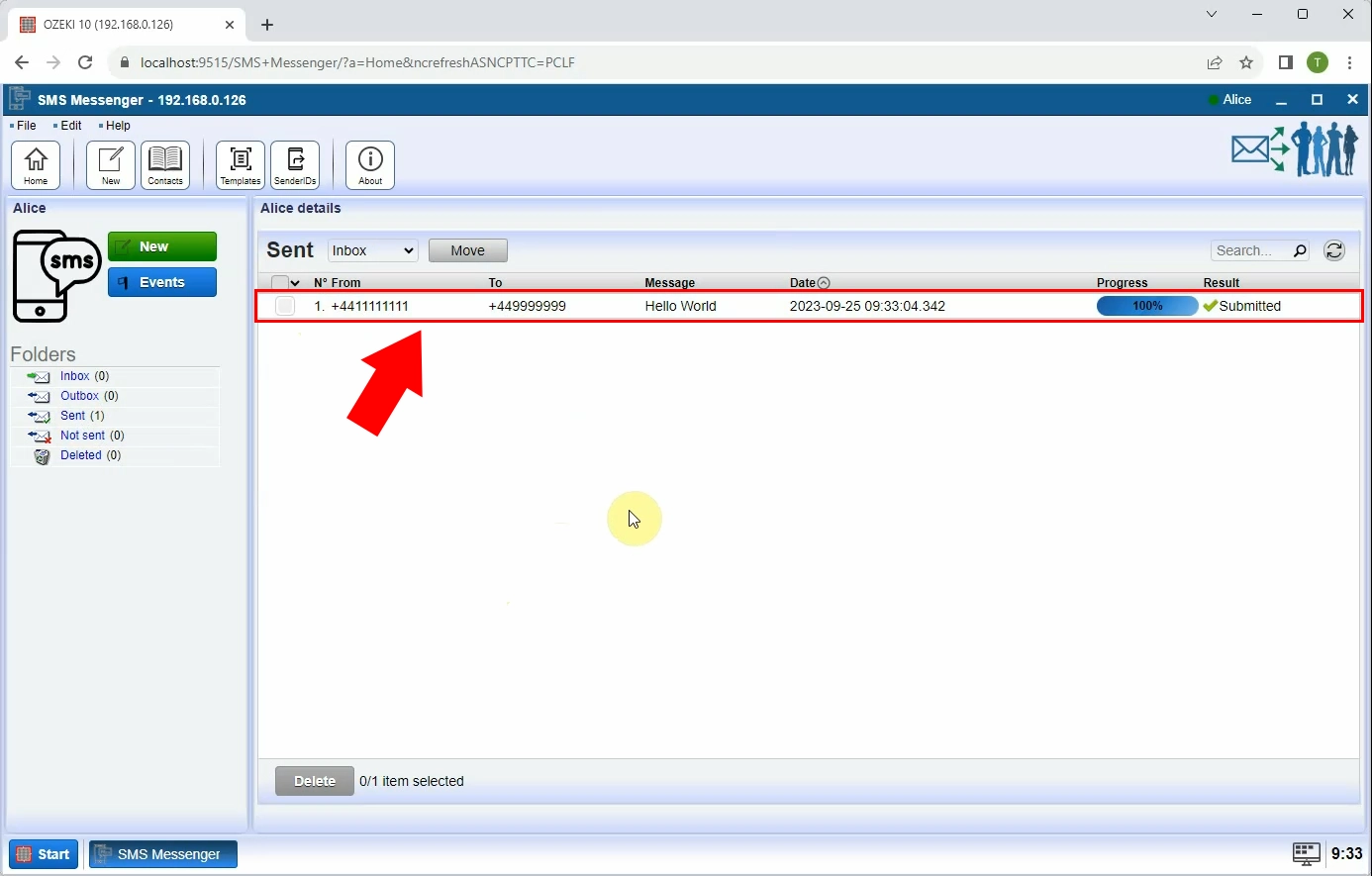
Dříve jste viděli, jak nastavit jedno Sender ID; nyní můžete vidět proces nastavení více Sender ID. Postupujte podle uvedených pokynů, abyste mohli odesílat SMS zprávy z různých Sender ID současně. Pokud získáte znalosti nezbytné pro dokončení tohoto procesu, budete moci v budoucnu odesílat zprávy bez jakýchkoliv překážek.
Přihlaste se ke svému účtu Ozeki a otevřete Standardního uživatele v nabídce Uživatelé a aplikace. Zobrazte stránku s detaily a dokončete potřebné kroky. V panelu vyberte záložku "Power" a poté klikněte na modře zvýrazněné tlačítko "Create new Power". Následně zvolte možnost "Sender ID" pro instalaci.
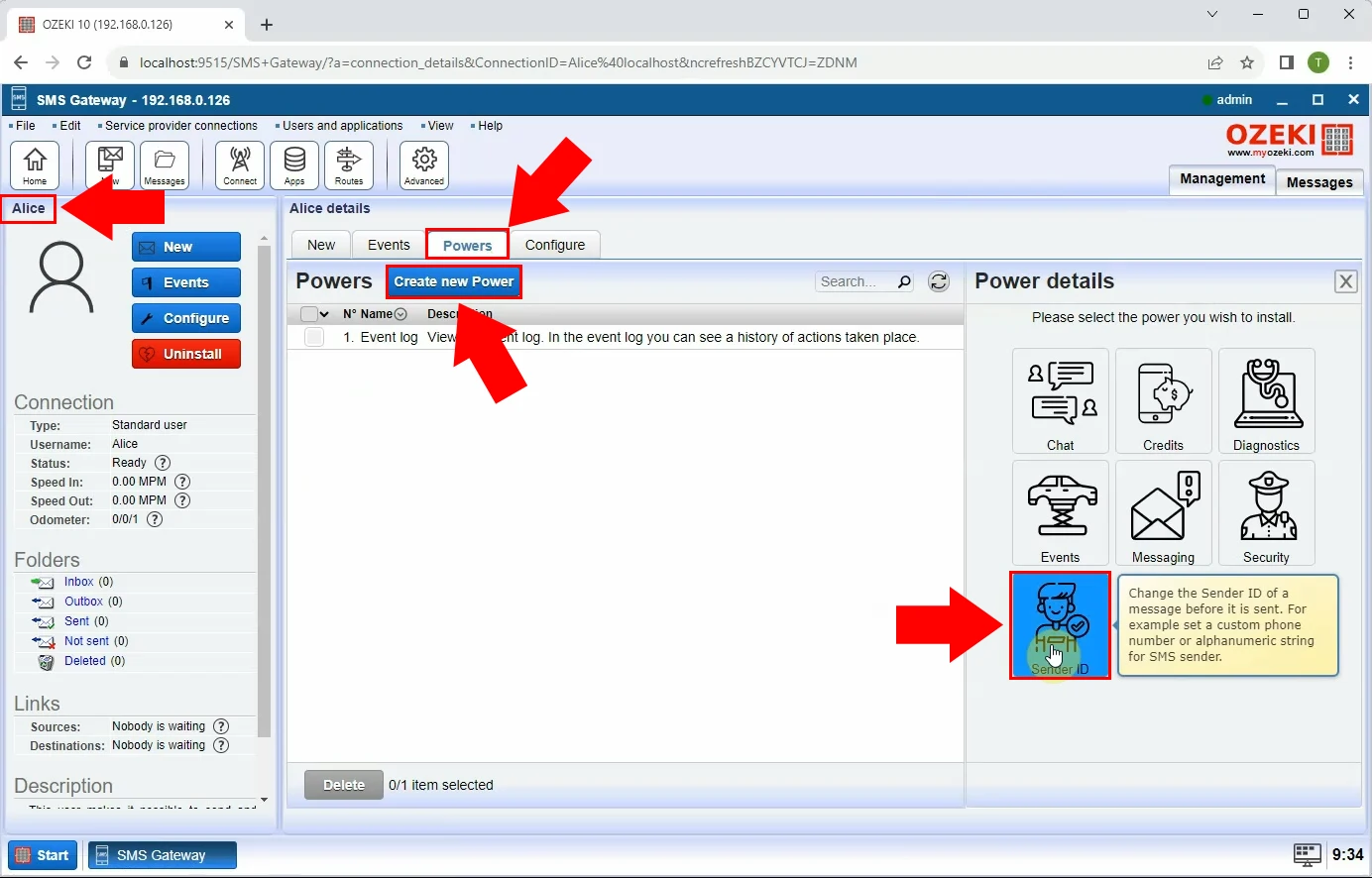
Zadejte adresy Sender ID do příslušného pole a uložte je tlačítkem "Ok" v dolní části.
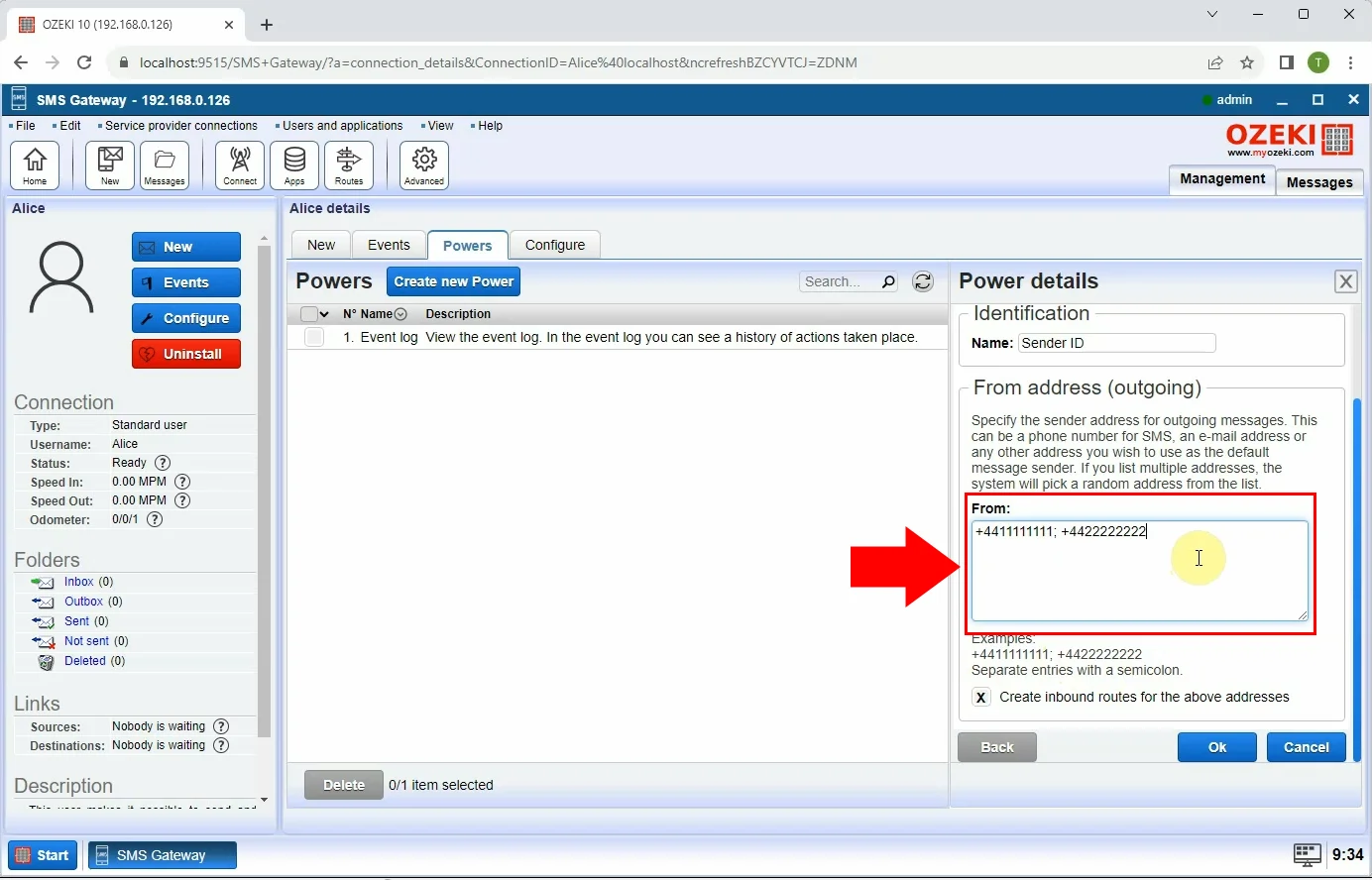
Zavřete stránku Ozeki Home a odhlaste se z Ozeki SMS Gateway. Pro odhlášení klikněte na nabídku Ozeki Start v levém dolním rohu stránky. Poté se přihlaste do Ozeki SMS Gateway jako Standardní uživatel, který byl nastaven dříve. Zadejte uživatelské jméno a heslo pro přístup k účtu.
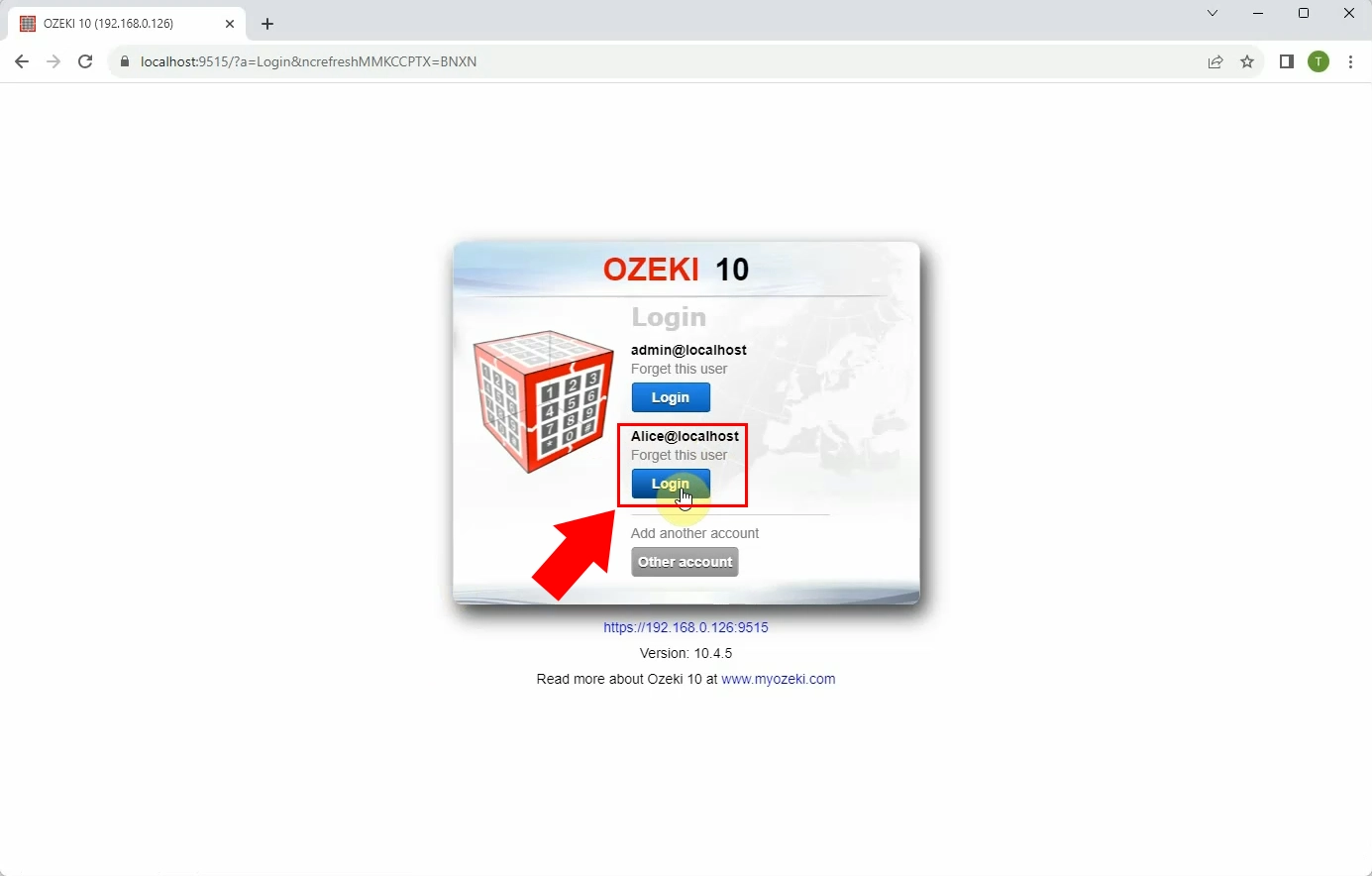
Otevřete nabídku Ozeki "SMS Messenger".
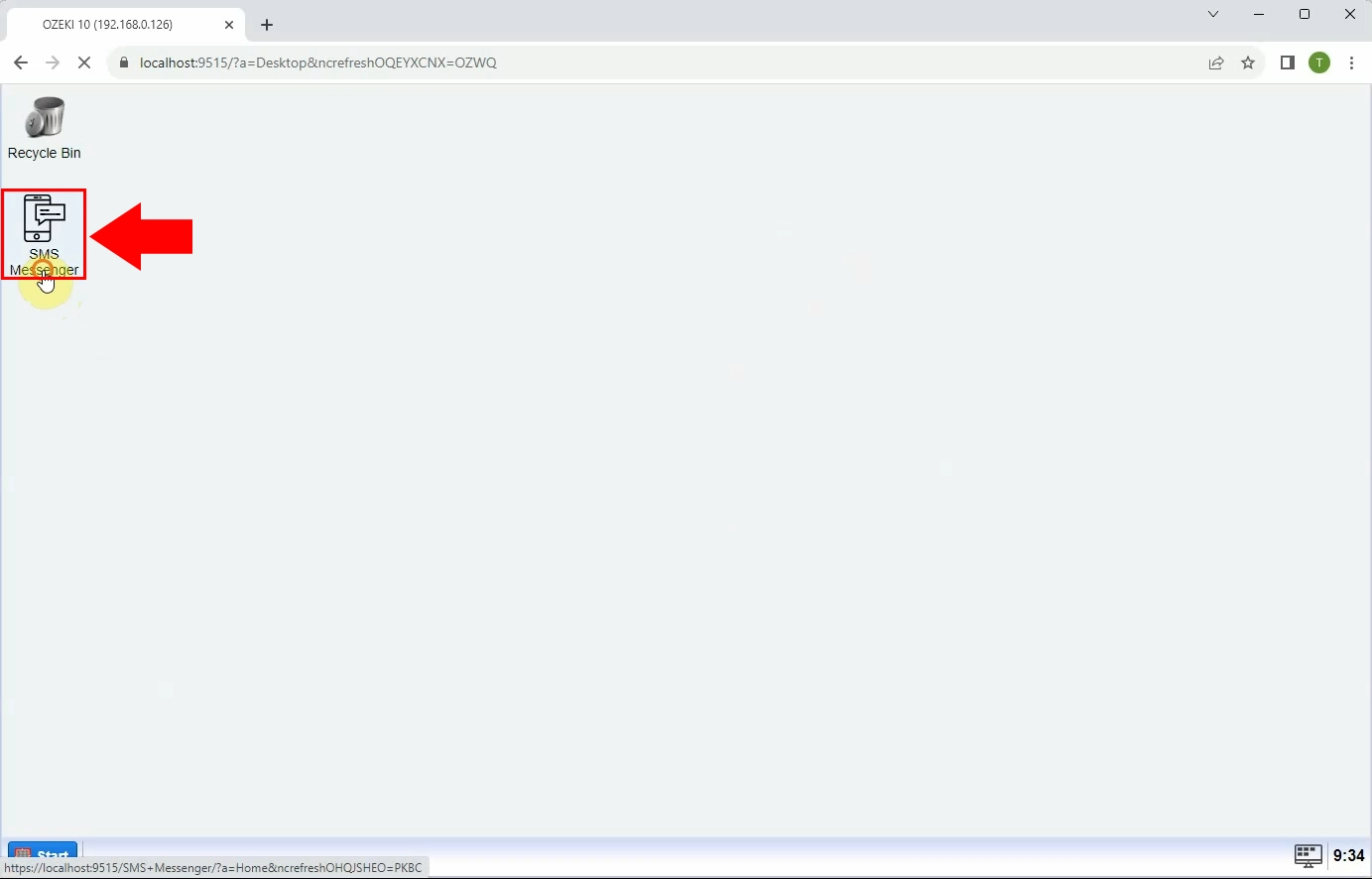
V nabídce SMS Messenger si všimnete, že Sender ID byla systémem automaticky nastavena. Můžete si vybrat, které Sender ID chcete použít, ale také je můžete změnit. Jakmile potvrdíte, že Sender ID je správné, můžete začít psát SMS zprávu pomocí editoru.
Zadejte telefonní číslo příjemce do pole "Komu" a začněte psát SMS. Pro vytvoření SMS zprávy začněte psát text do pole "Napsat". Po dokončení úprav SMS zprávy ji můžete odeslat kliknutím na tlačítko "Odeslat".
Přepněte Sender ID na jiné kliknutím na něj v rozbalovacím seznamu ID a začněte psát další zprávu. Zadejte adresu příjemce a napište SMS zprávu, poté ji odešlete stejným způsobem jako předtím.
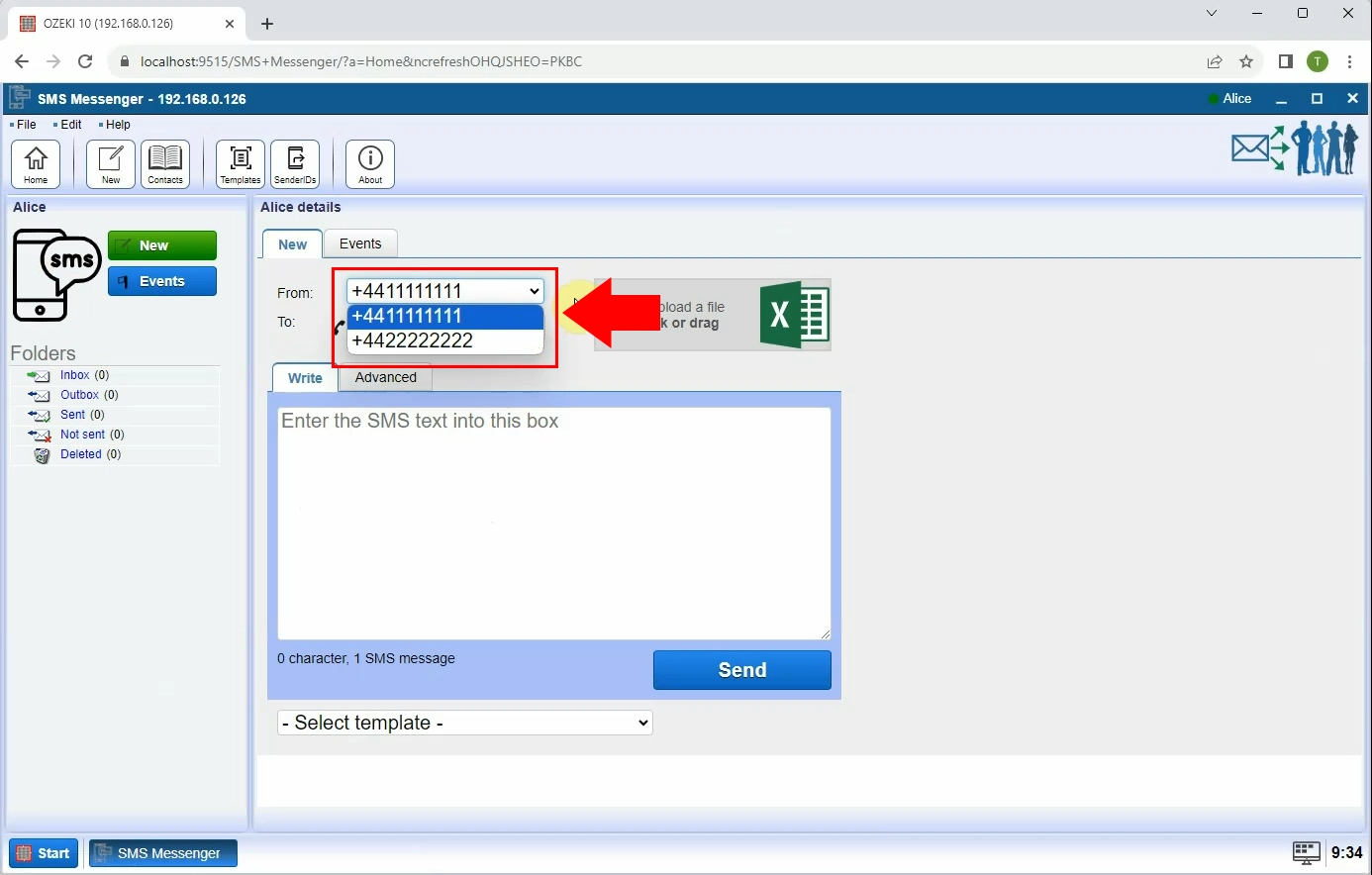
Po kliknutí na tlačítko "Odeslat" se zprávy zobrazí ve složce "Odeslané". Po úspěšném doručení obdržíte oznámení "Odesláno". Na stránce s detaily můžete zobrazit hlavní informace o vašich zprávách, včetně Sender ID, adres příjemců, obsahu zpráv, dat doručení a procentuálního průběhu stavu procesů.
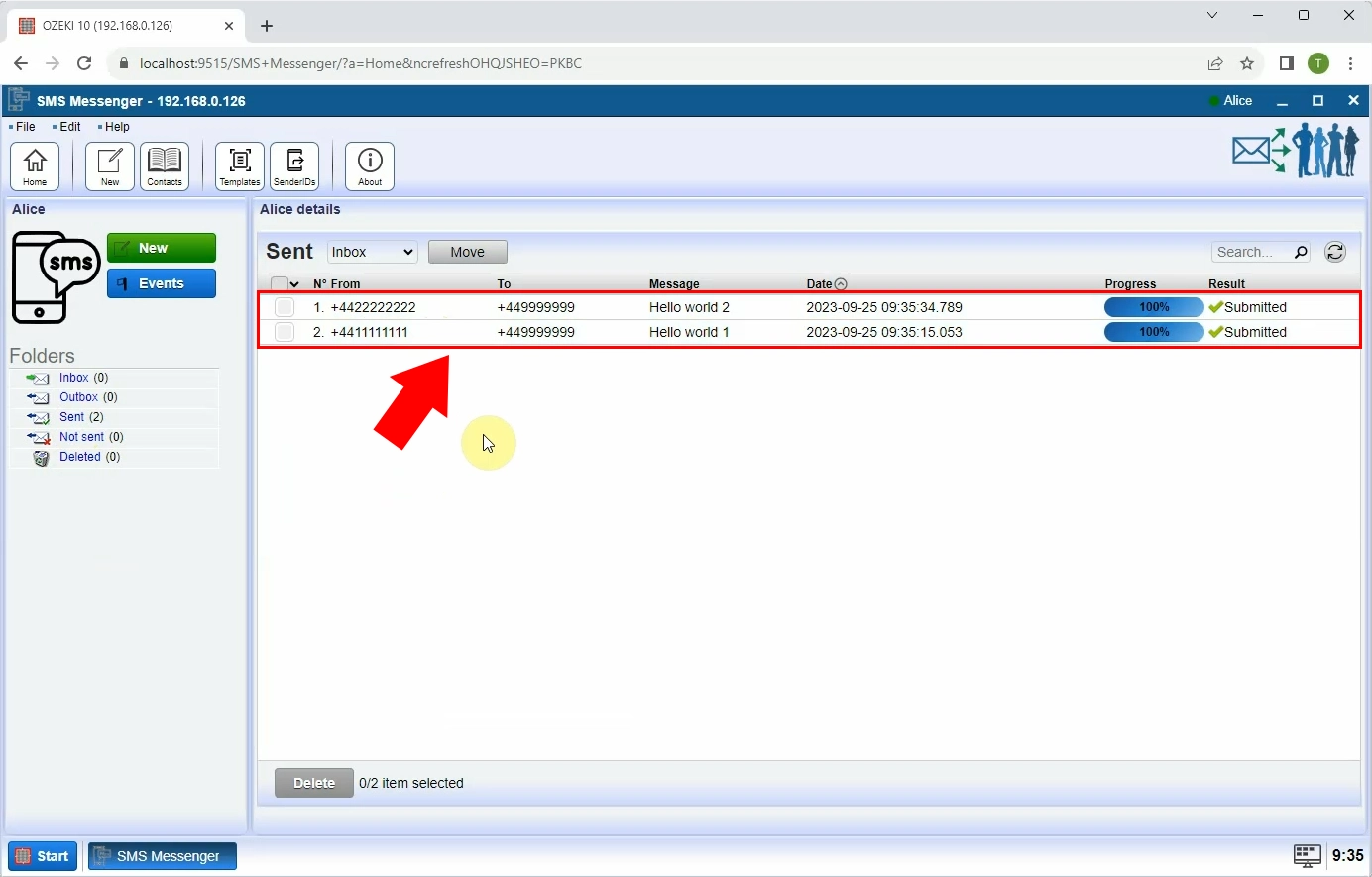
V tomto videoprůvodci se můžete naučit, jak nastavit alfanumerické Sender ID v Ozeki SMS Gateway. Pro personalizaci vašich SMS kampaní můžete použít alfanumerická Sender ID. Příjemci pak uvidí toto alfanumerické Sender ID místo číselného identifikátoru. Díky tomu může váš kontakt působit osobnějším dojmem. Postupujte podle uvedených pokynů a povzneste své SMS zprávy na vyšší úroveň.
Přihlaste se ke svému účtu Ozeki a načtěte stránku s detaily standardního uživatele stejným způsobem jako dříve. Otevřete domovskou obrazovku Ozeki, klikněte na Standardního uživatele v nabídce Uživatelé a aplikace. Vyberte záložku "Power" a poté tlačítko "Create new Power". Zvolte možnost "Sender ID" pro instalaci.
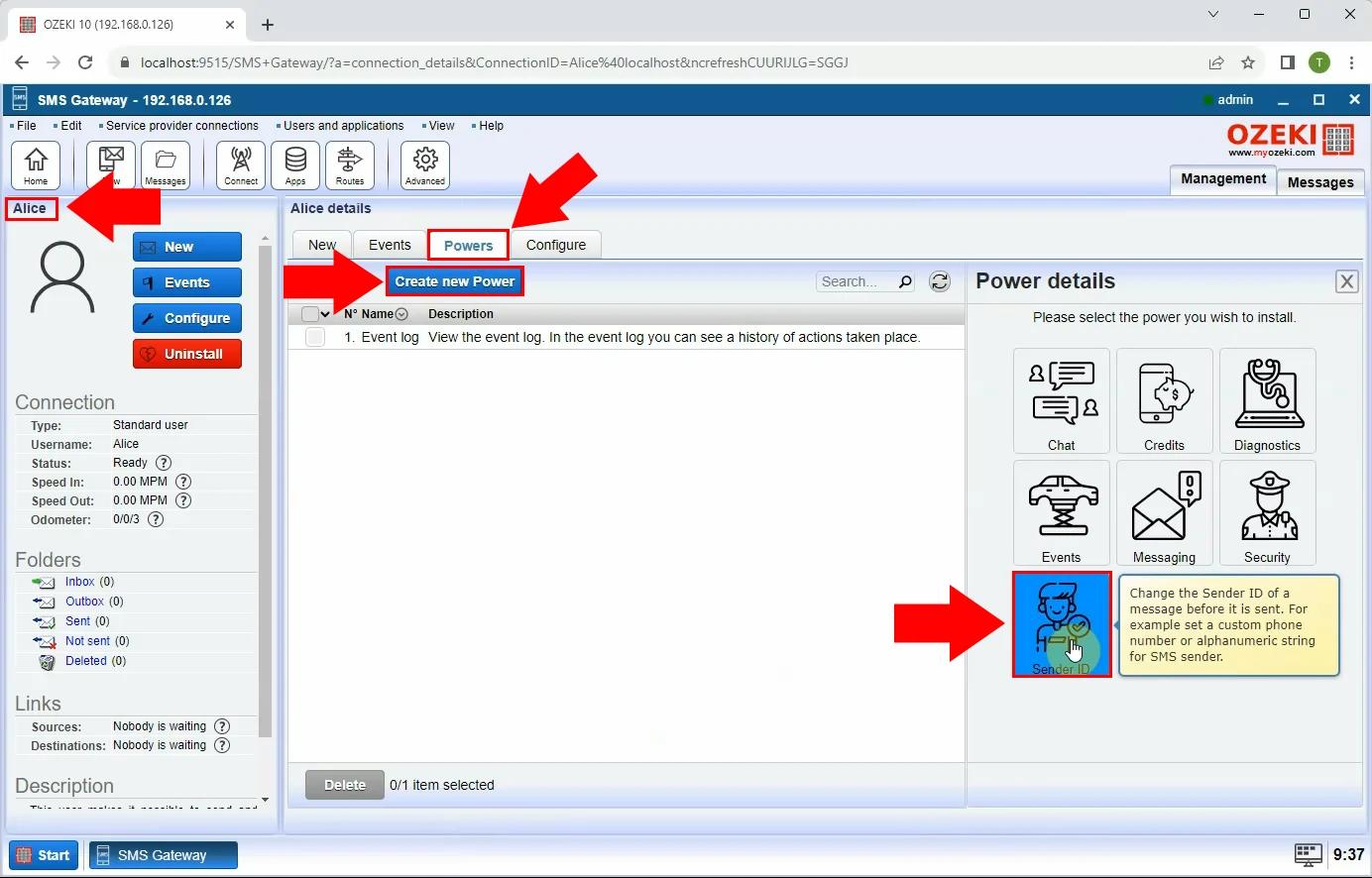
Nyní nakonfigurujte své alfanumerické Sender ID, které se má zobrazovat na obrazovce mobilního zařízení příjemce. Po nastavení uložte změny kliknutím na tlačítko "Ok".
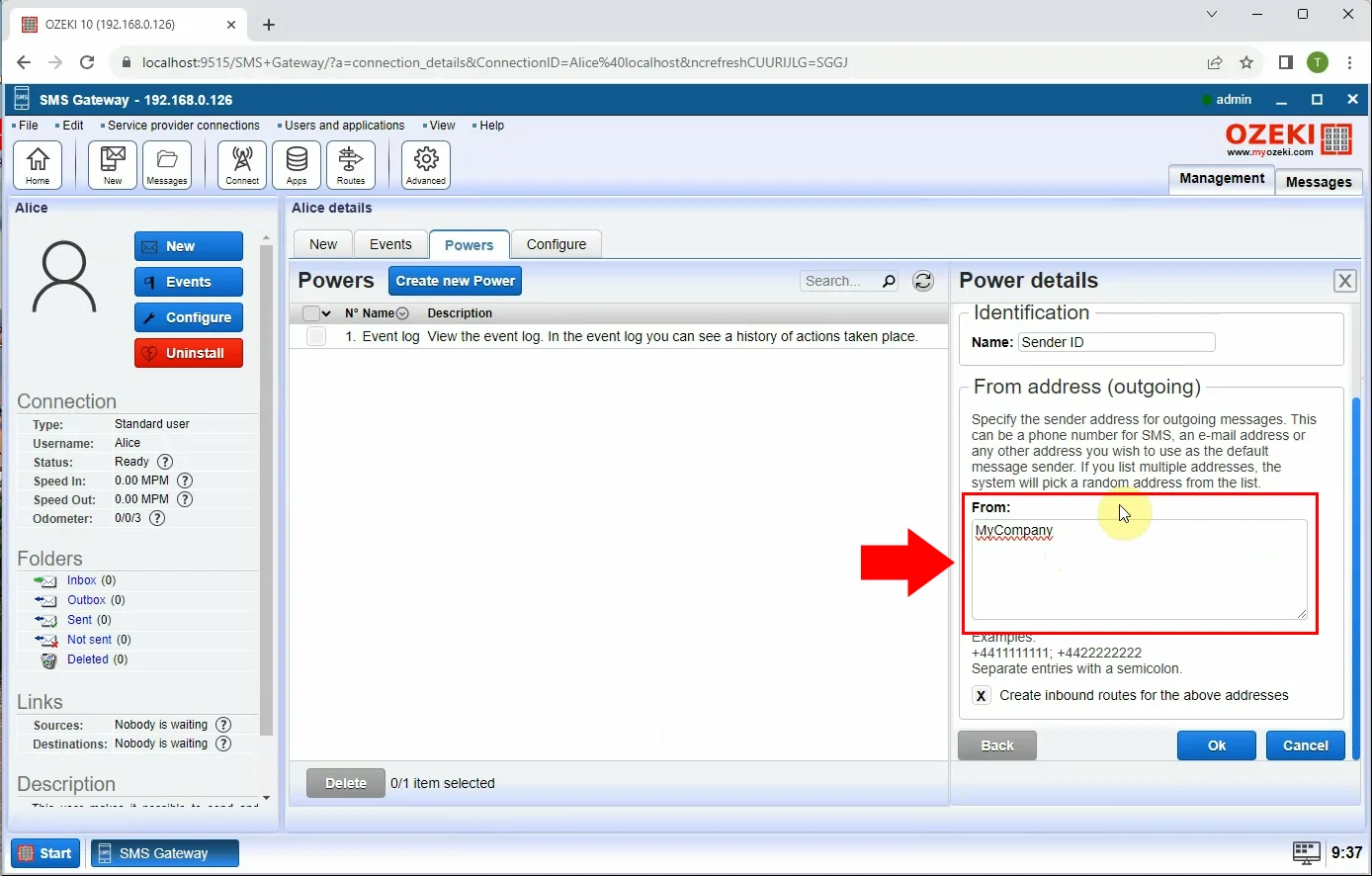
Zavřete domovskou stránku Ozeki a odhlaste se z Ozeki SMS Gateway. Pro odhlášení klikněte na nabídku Ozeki Start v levém dolním rohu stránky. Poté se přihlaste do Ozeki SMS Gateway jako standardní uživatel, který byl dříve nakonfigurován. Pro přístup k účtu zadejte uživatelské jméno a heslo.
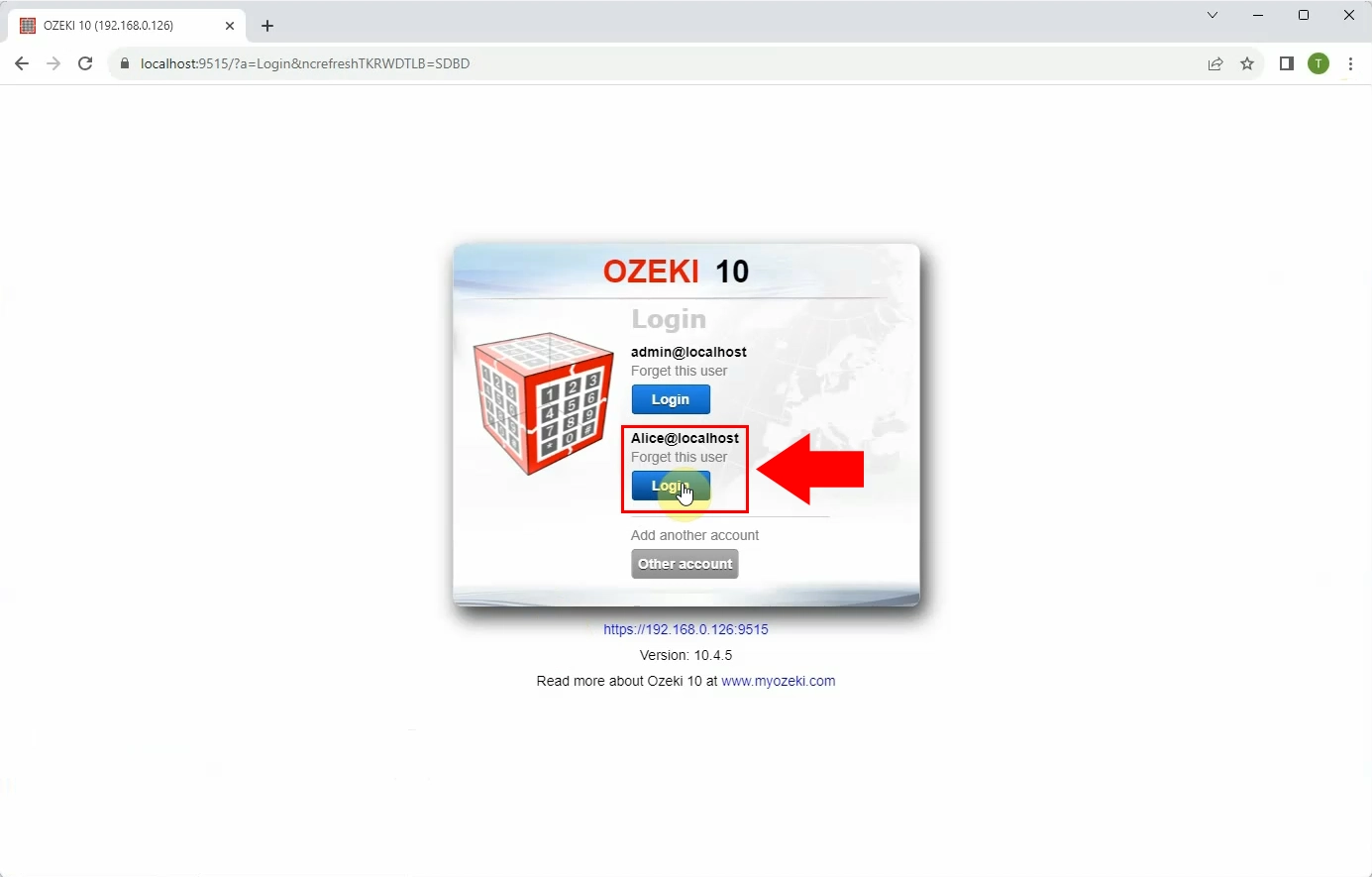
Otevřete nabídku Ozeki "SMS Messenger".
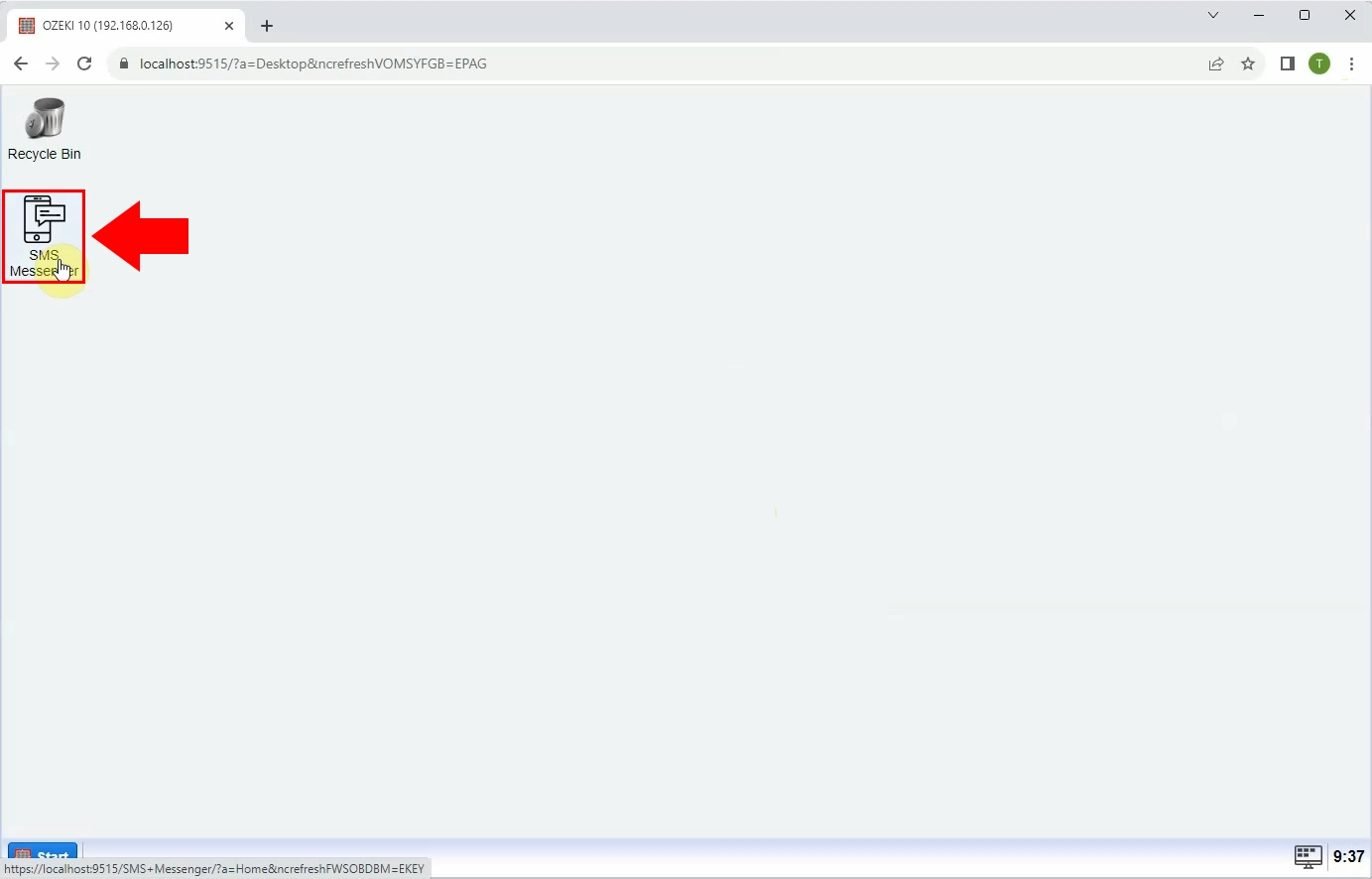
Při otevření detailů standardního uživatele zjistíte, že systém nastavil alfanumerické Sender ID. Nyní můžete odesílat zprávy s tímto Sender ID. Zadejte telefonní číslo příjemce a text SMS do příslušného pole "Write". Po dokončení zprávy spusťte odeslání kliknutím na tlačítko "Send".
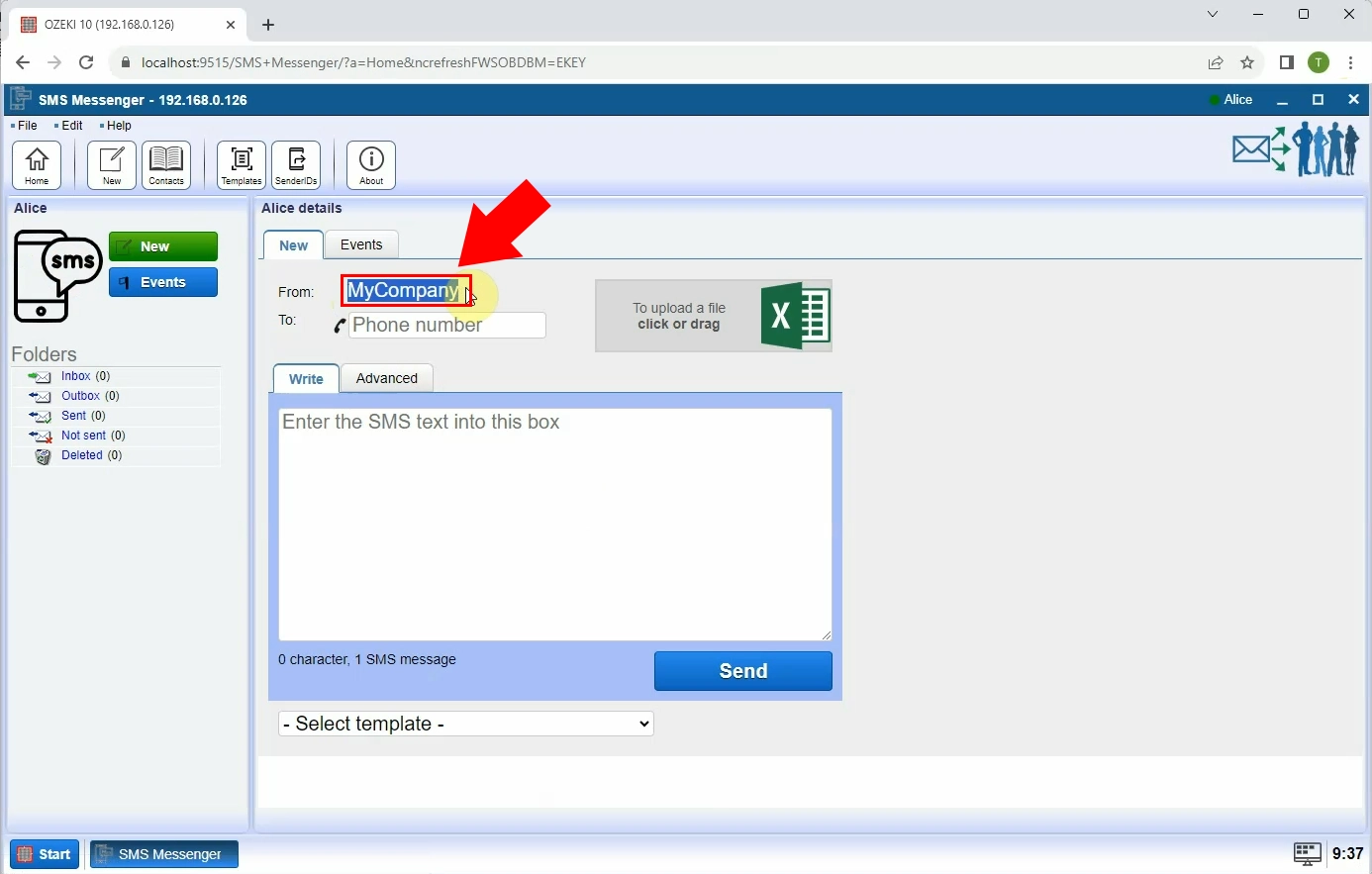
Po stisknutí tlačítka "Send" se zpráva zobrazí ve složce "Sent". Po úspěšném odeslání se na stránce s detaily zprávy zobrazí oznámení "Submitted". V sekci detailů najdete nejdůležitější informace o zprávě, včetně Sender ID, adresy příjemce, obsahu zprávy, data odeslání a procentuálního stavu doručení.
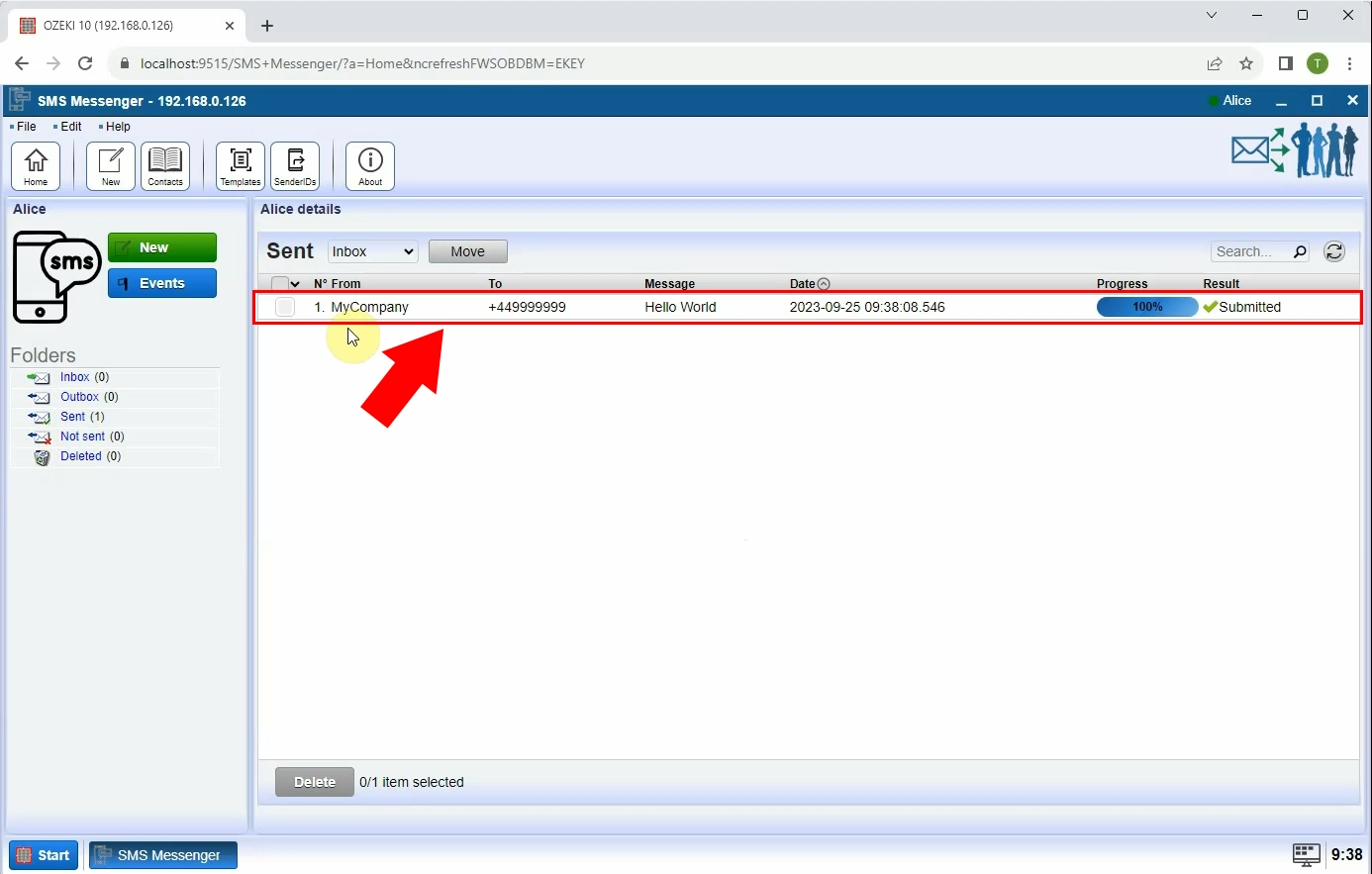
Shrnutí
Tato stránka poskytuje komplexního průvodce, jak nastavit Sender ID jako administrátor v Ozeki SMS Gateway. Popisuje jednoduché kroky pro nastavení jednoho Sender ID, více Sender ID a alfanumerických Sender ID. Podle uvedených pokynů můžete proces snadno dokončit a zdokonalit své dovednosti v oblasti SMS zpráv. Ať už jste majitel firmy, marketér nebo administrátor, zvládnutí nastavení Sender ID je cenná dovednost, která může výrazně zlepšit vaše komunikační strategie.
Časté dotazy
Jak nastavím Sender ID?
Kontaktujte svého poskytovatele služeb nebo platformu pro registraci Sender ID. Dokončete všechny ověřovací procesy vyžadované poskytovatelem, které mohou zahrnovat potvrzení identity a dodržování jejich pokynů pro Sender ID. Po schválení Sender ID nakonfigurujte svou e-mailovou nebo SMS platformu tak, aby používala schválené Sender ID ve vašich zprávách.
Co je vlastní Sender ID?
Vlastní Sender ID je specifický název nebo identifikátor odesílatele, který můžete použít při odesílání zpráv nebo komunikaci prostřednictvím různých kanálů, jako je e-mail, SMS nebo messagingové aplikace. Umožňuje vám personalizovat informace o odesílateli, často nahrazuje generické nebo číselné údaje rozpoznatelným názvem nebo značkou.
Jaká jsou pravidla pro Sender ID?
Pravidla pro Sender ID se liší podle komunikačního kanálu a poskytovatele služeb. Pro e-mail obvykle zahrnují správné nastavení SPF a DKIM záznamů v DNS. Pravidla pro SMS Sender ID se mohou lišit podle země a messagingové aplikace mohou mít specifické pokyny pro identifikaci odesílatele, často vyžadující, aby firmy používaly oficiální profily pro rozpoznatelné názvy nebo loga. Dodržování těchto pravidel je nezbytné pro zajištění doručení zpráv a udržení důvěry příjemců.
Je Sender ID unikátní?
Sender ID může být unikátní v rámci konkrétního komunikačního kanálu nebo platformy poskytovatele služeb. Unikátnost Sender ID však často závisí na pravidlech a předpisech daného kanálu nebo poskytovatele a více uživatelů nebo firem může používat podobná Sender ID, pokud nedochází ke konfliktům nebo překryvům ve stejném kontextu.
